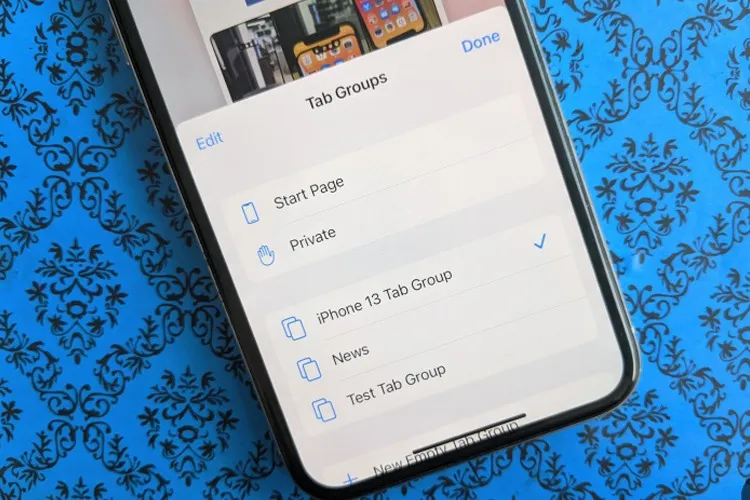Bạn đã từng cảm thấy rối mắt với loạt tab Safari trên iPhone hay iPad. Nếu đã từng thì điều này sẽ tạm biệt trên iOS 15.
Trước khi tìm hiểu cách sử dụng nhóm tab trong Safari trên iOS 15, chúng ta hãy tìm hiểu xem nhóm tab Safari là gì?
Bạn đang đọc: Hướng dẫn chi tiết cách sử dụng nhóm tab trong Safari trên iOS 15
Nhóm tab Safari là gì?
Như tên gọi, nhóm tab là tính năng giúp quản lý tốt hơn hàng chục tab có trong Safari. Nhóm tab hữu ích khi bạn có một số lượng lớn các tab trong Safari cần lưu trữ. Các tab có cùng chủ đề sẽ được đặt chung một nhóm. Từ đó việc tìm kiếm thông tin trở nên dễ dàng hơn.
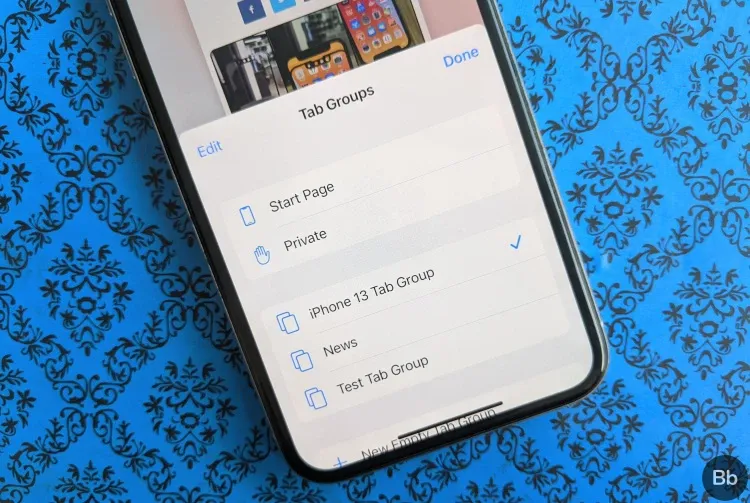
Không những vậy, các nhóm tab cũng sẽ được đồng bộ hóa với tất cả thiết bị Apple được liên kết tài khoản của bạn. Bạn có thể tạo tab nhóm trên iPhone và sử dụng tab này trên Safari dành cho iPad và Macbook.
Hướng dẫn sử dụng nhóm tab trong Safari trên iOS 15
Bước 1: Mở Safari trên iPhone của bạn.
Bước 2: Nhấn và giữ biểu tượng trình chuyển đổi tab ở góc dưới cùng bên phải.
Bước 3: Chọn Di chuyển đến Nhóm Tab (Move to Tab Group).
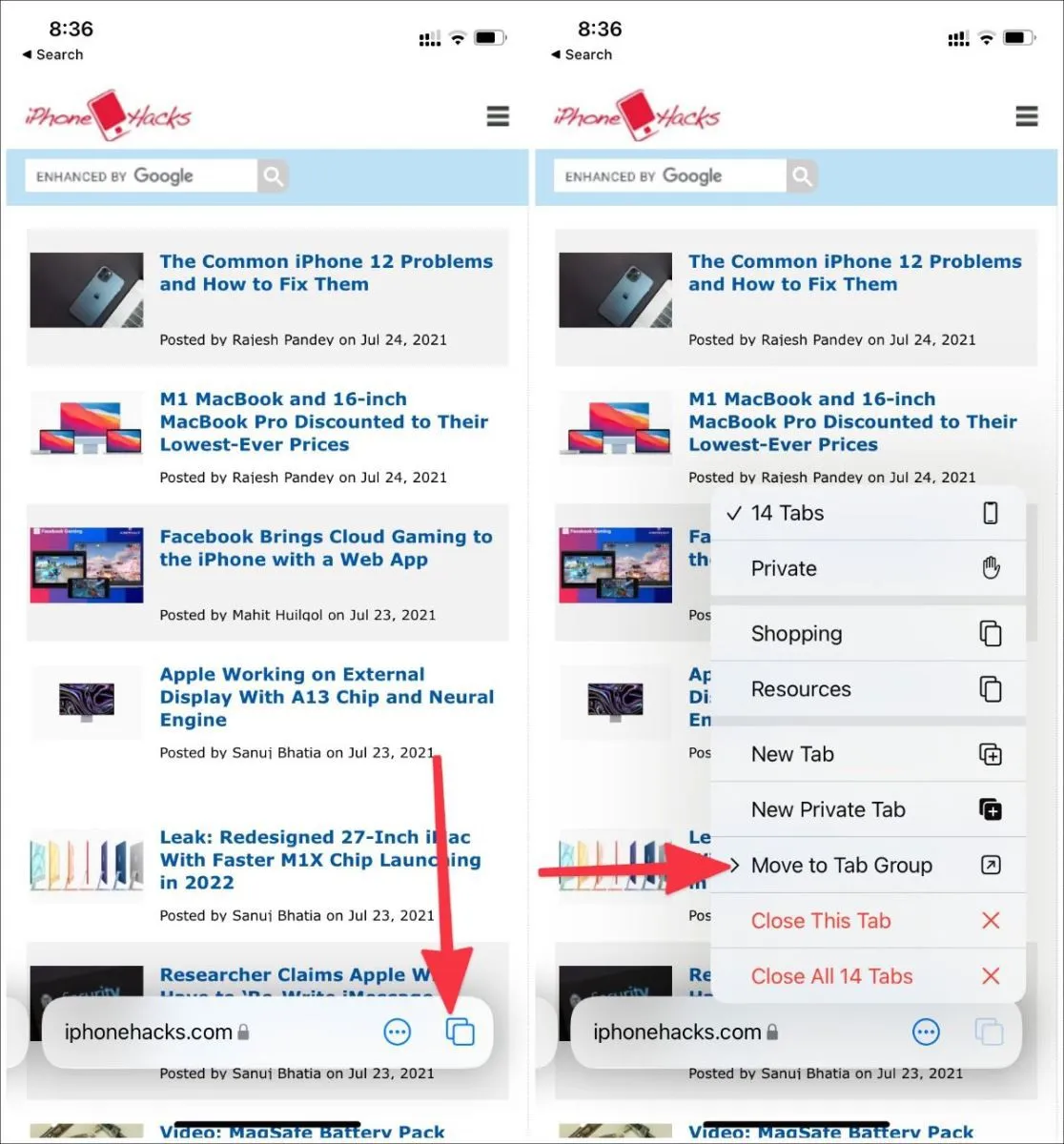
Bước 4: Chọn Nhóm Tab mới (New Tab Group).
Bước 5: Thêm Tên Nhóm Tab (Tab Group Name) và nhấn OK.
Tab hiện tại sẽ được di chuyển đến tab nhóm bạn vừa tạo. Bạn có thể chọn biểu tượng trình chuyển đổi tab ở dưới cùng và bạn sẽ thấy tên nhóm đã tạo ở dưới.
Bạn có thể tạo nhiều nhóm tab cho từng chủ đề. Từ đó khi vào Safari bạn sẽ không cần phải xử lý một lượng tab lớn.
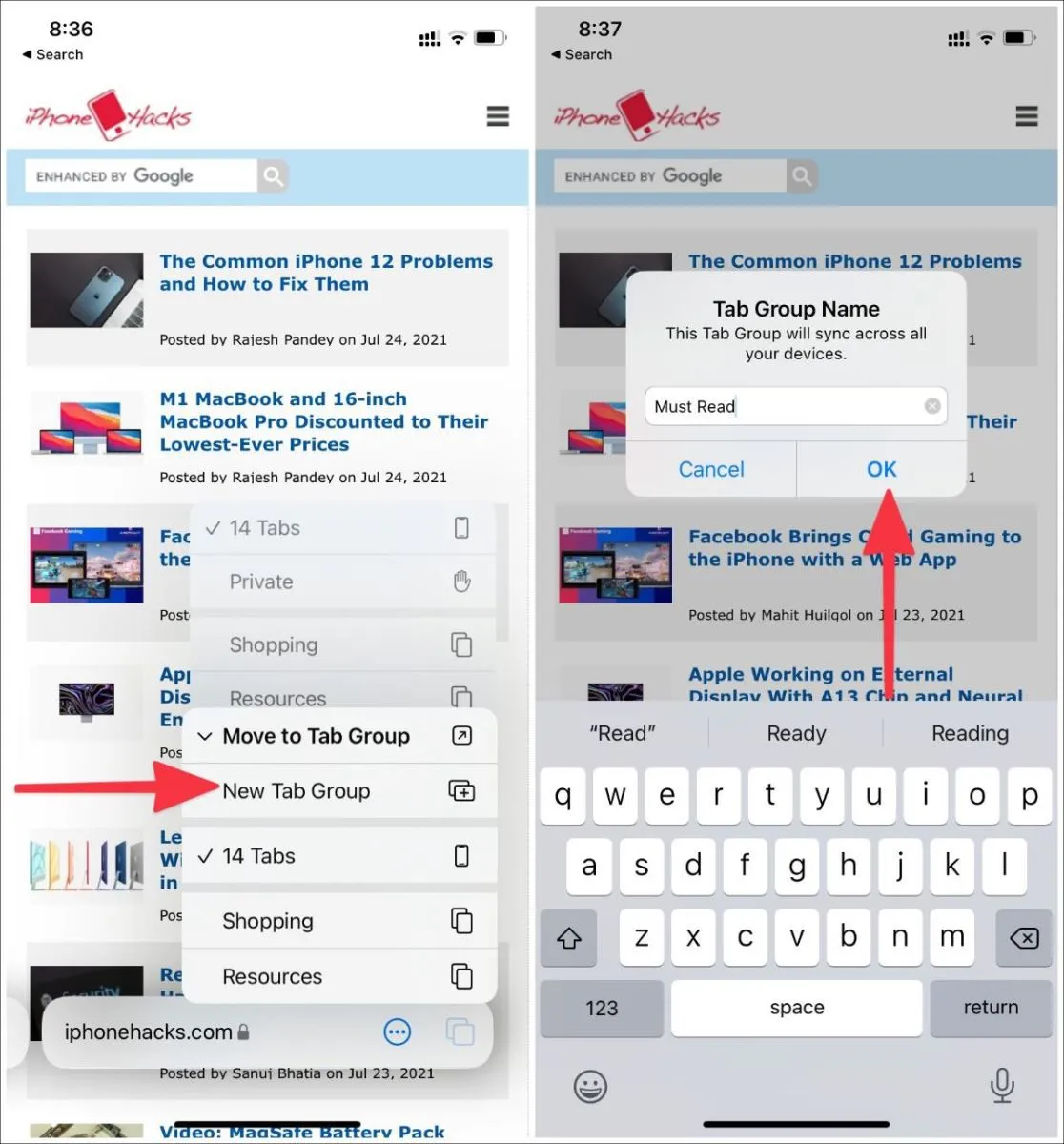
Cách đổi tên nhóm tab trong Safari trên iPhone
Nếu bạn muốn đổi tên nhóm tab có thể thực hiện các bước sau:
Bước 1: Mở trình duyệt Safari.
Bước 2: Mở menu nhiều cửa sổ, chọn tùy chọn tab trên thanh menu dưới cùng.
Bước 3: Chạm vào biểu tượng Chỉnh sửa (Edit).
Tìm hiểu thêm: Driver Easy là gì? Hướng dẫn cách tải và cài đặt Driver Easy
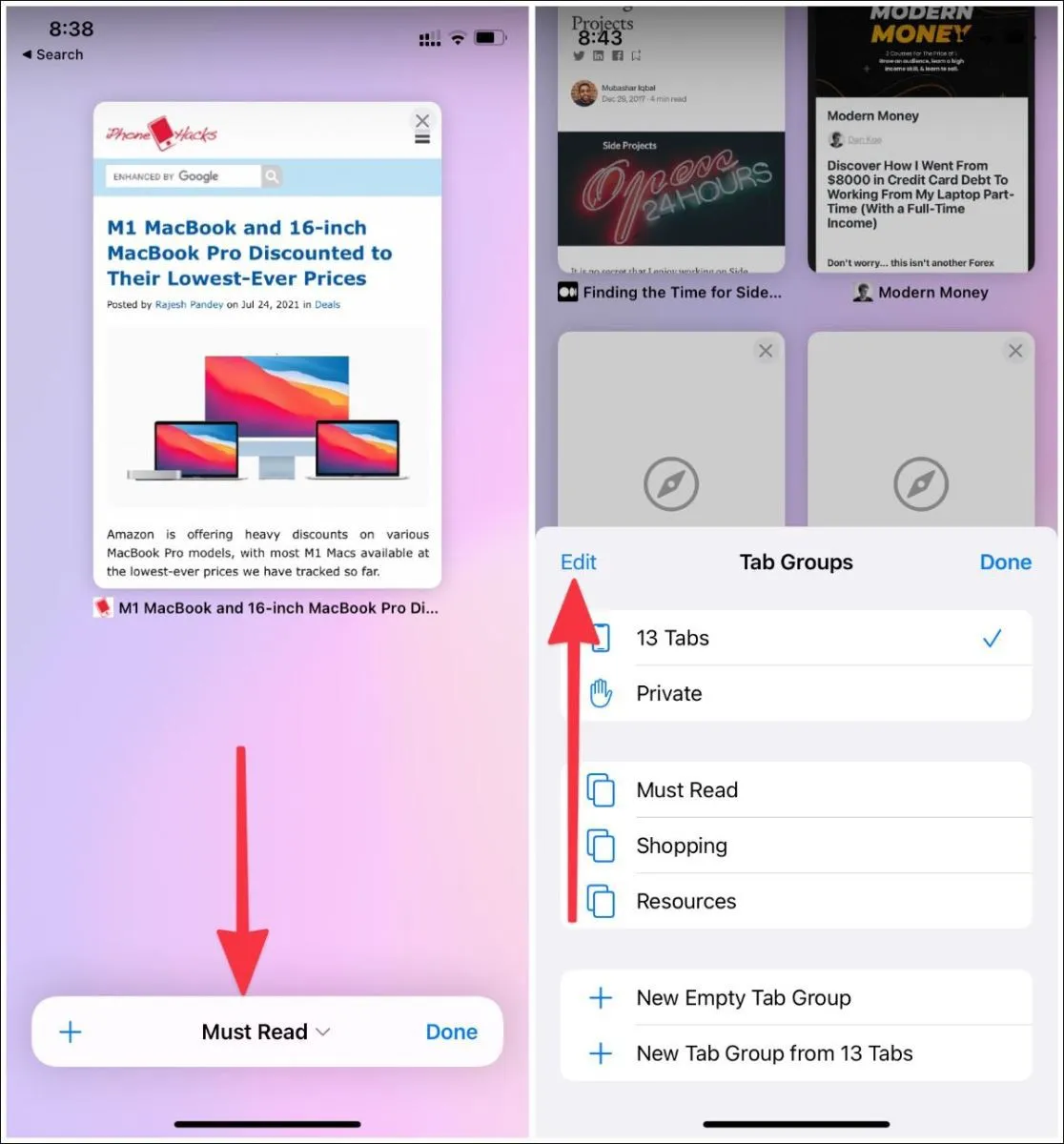
Bước 4: Chọn menu ba chấm bên cạnh nhóm tab, chọn Đổi tên (Rename).
Bước 5: Đổi tên nhóm tab và nhấn nút OK.
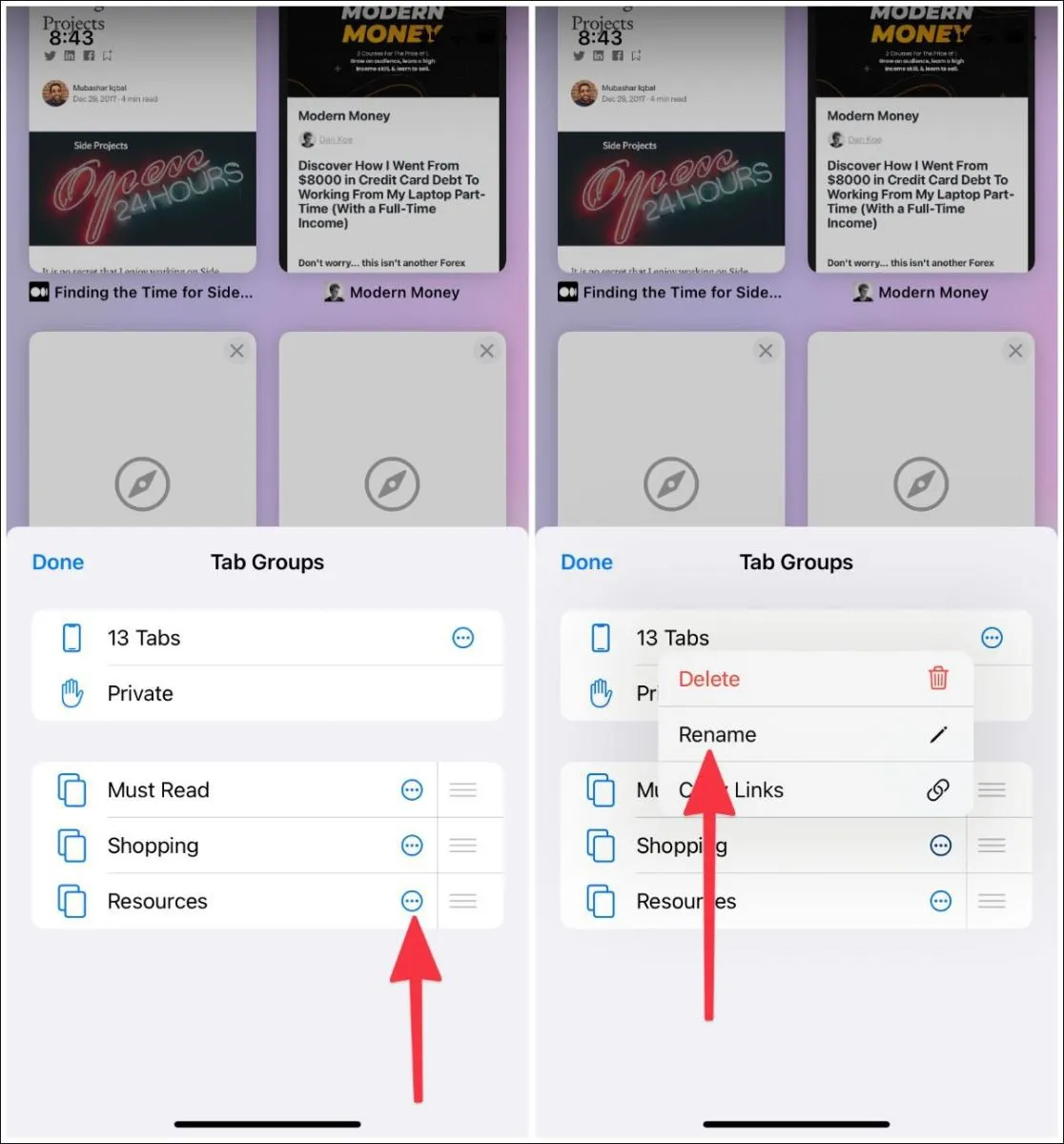
Cách xóa nhóm tab trong Safari
Bước 1: Mở Safari trên iPhone của bạn.
Bước 2: Chạm vào biểu tượng trình chuyển đổi tab và chọn tùy chọn tab ở thanh menu dưới cùng.
Bước 3: Chạm vào biểu tượng Chỉnh sửa (Edit).
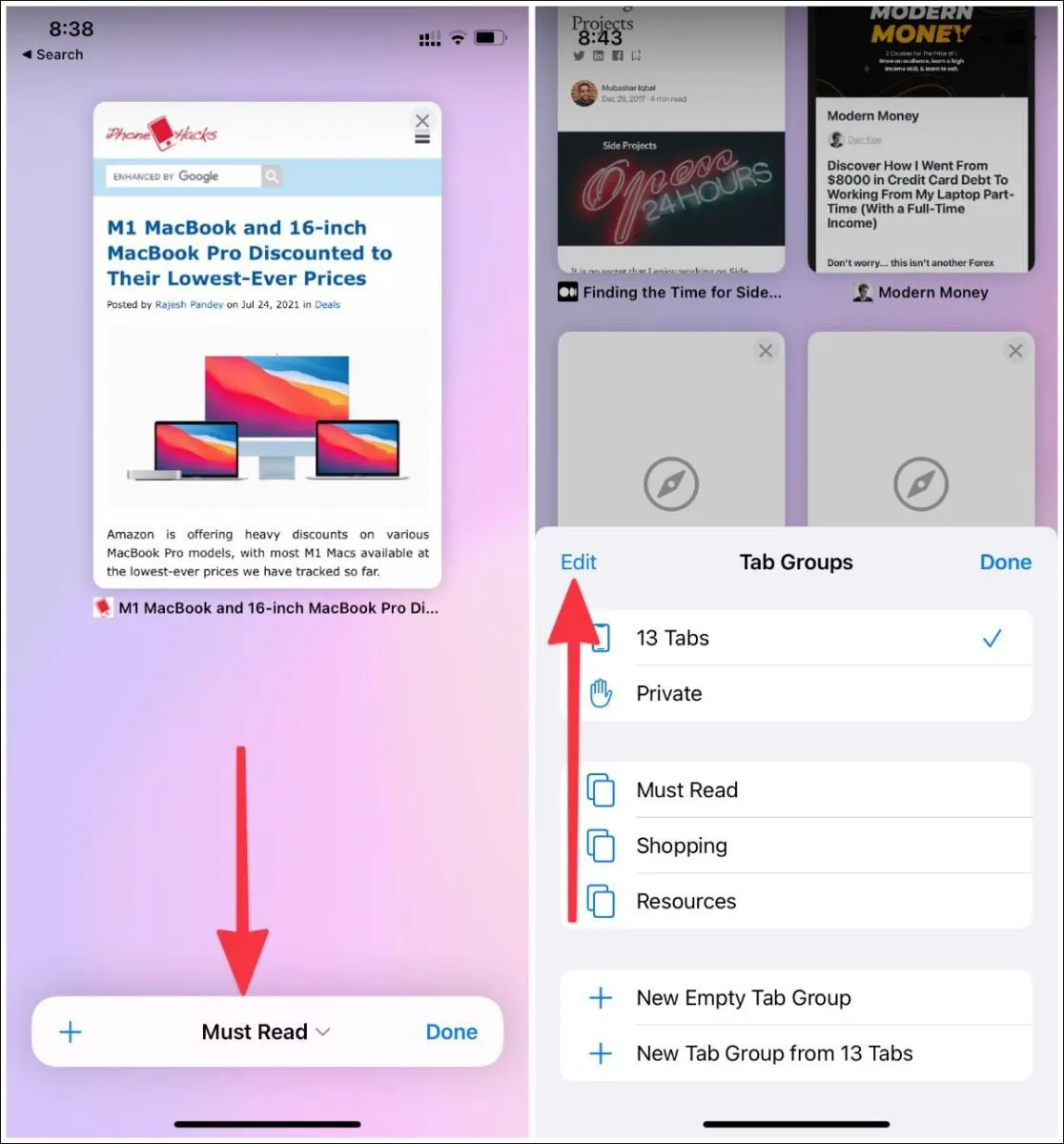
Bước 4: Chạm vào menu ba chấm bên cạnh nhóm tab muốn xóa và chọn Xóa (Delete).
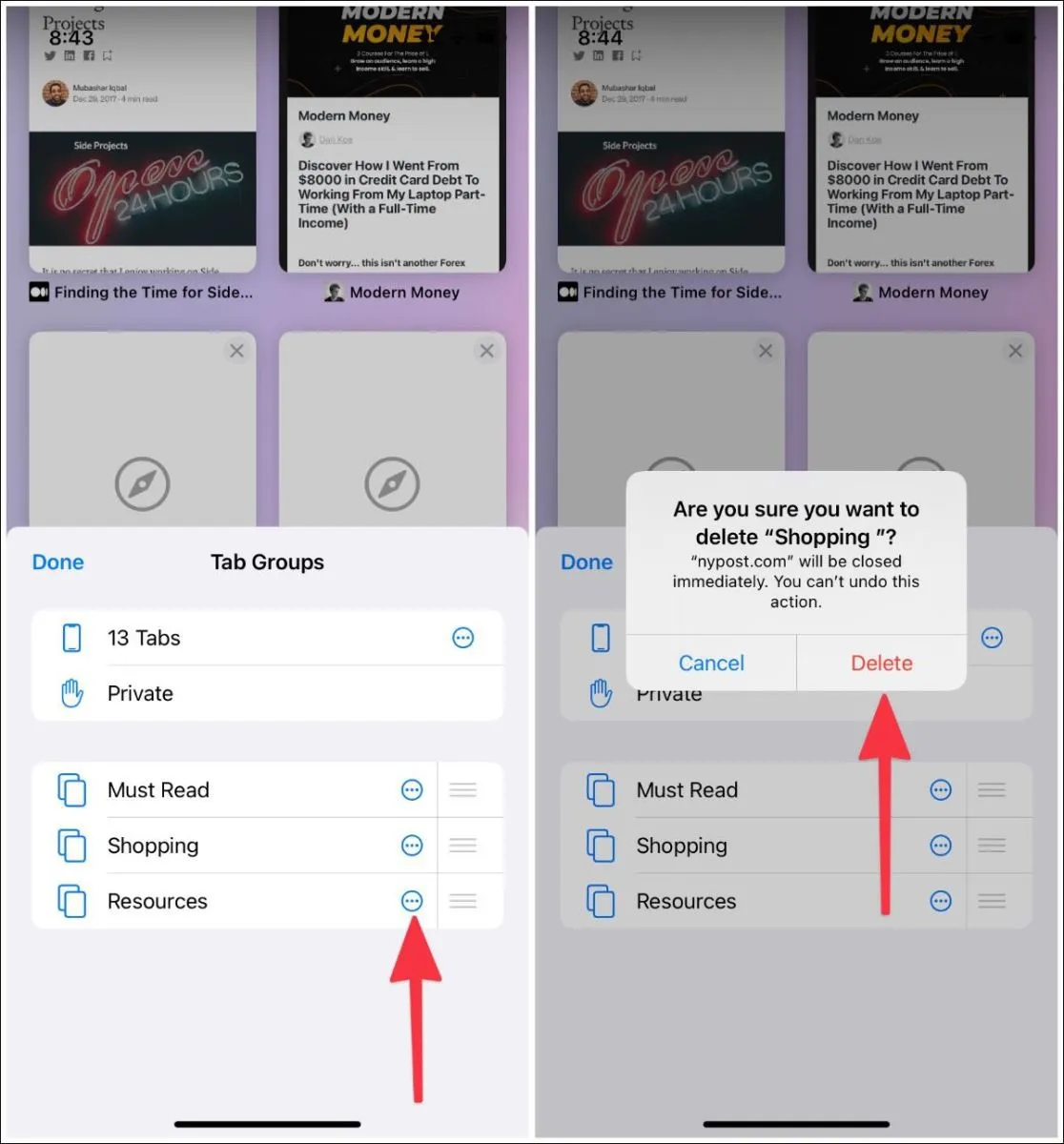
>>>>>Xem thêm: Cách đổi ngôn ngữ trên Facebook bằng điện thoại và máy tính cực đơn giản
Trên là hướng dẫn chi tiết cách sử dụng nhóm tab Safari trên iOS 15 cho iPhone và iPad. Hy vọng bài viết này hữu ích với các bạn. Nếu bạn còn thắc mắc nào, có thể bình luận thêm phía dưới nhé.
Xem thêm: So sánh tính năng Live Text trên iOS 15 và Google Lens trong Android 12
Theo iPhonehacks